无法在 Instagram 上发帖? 试试这 10 个修复方法
已发表: 2023-06-17如果您收到了 Instagram 错误消息之一,例如“稍后再试”或“操作被阻止”,您无法真正判断出了什么问题以及为什么 Instagram 不允许您发帖。 无论是无法加载的共享图像还是无响应的发布按钮,解决此特定问题都可能既困难又耗时。 因此,让我们深入了解 10 个可能的修复方法,以解决因任何原因无法在 Instagram 上发帖的问题。
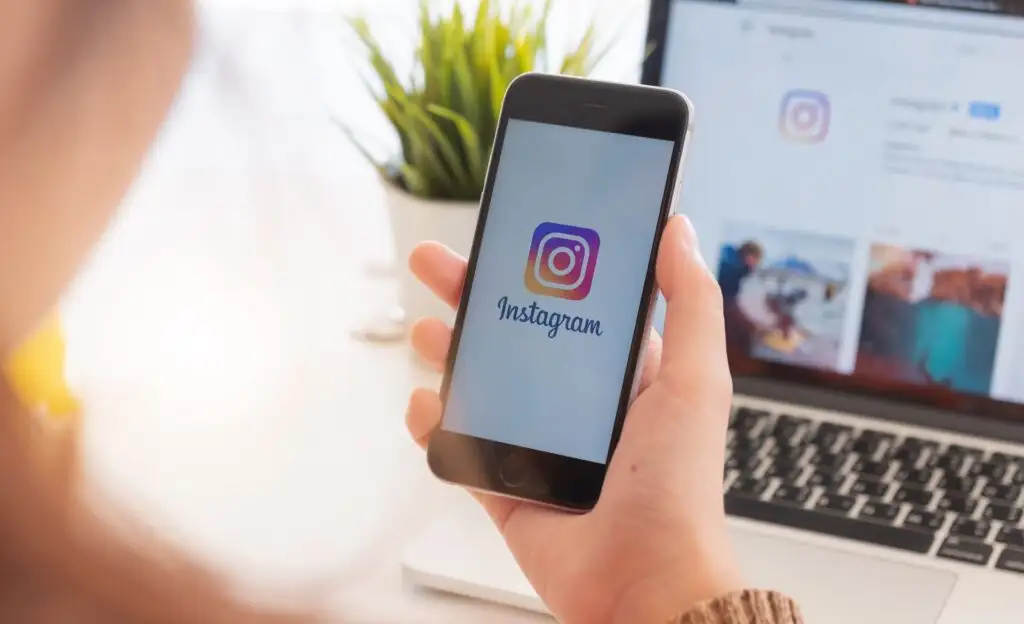
无法在 Instagram 上发帖的最常见原因
在 Instagram 上上传帖子时,您的互联网连接起着最重要的作用。 互联网连接不佳是用户无法发布照片或故事的首要原因。 但这不是唯一的原因。 以下是可能导致问题的原因:
- 您的帖子违反了 Instagram 的社区准则。
- 您的 Instagram 帐户被禁用、禁止或暂时封锁。
- 您的 Instagram 应用已过时。
- Instagram 缓存已满。
- 您从新帐户发布的内容过多。
- 您尝试发布的文件太大。
- 您的手机已激活数据保护程序。
- 您的设备上的省电模式处于活动状态。
- 您正在使用不兼容的第三方应用程序在 Instagram 上发帖。
- 您正在使用 VPN 或代理。
- Instagram 已关闭。
现在让我们看看如果您无法在 Instagram 上发帖,您可以做什么。
1. 检查您的互联网连接
如果您想发布照片和视频,尤其是高质量的照片和视频,稳定的连接是必须的。
如果您怀疑您的网络连接可能是您无法在 Instagram 上发帖的原因,请尝试重置您的 Wi-Fi 路由器。 特别是如果您以前从未重置过它。 长时间使用路由器有时会导致响应延迟和连接丢失。 按电源按钮关闭路由器。 至少等待五秒钟,然后再打开它。 如果您可以在重置路由器后在 Instagram 上发帖,您就会知道问题出在这里。
如果您使用移动数据在 Instagram 上发帖,您可以使用飞行模式或飞行模式重置网络连接。 转到设备的通知托盘并打开飞行模式。 几秒钟后,将其关闭。 您的移动数据应该会自动打开,但如果没有,只需在菜单中点击它即可。
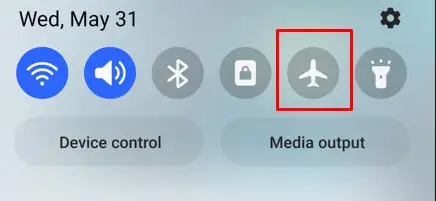
2. 重新启动您的设备
如果智能手机在不重启的情况下连续工作,则很容易出现故障。 简单的重新启动可以解决您可能遇到的大部分问题。 其中包括无法在 Instagram 上发帖的问题。
重启手机很简单。 但是,这取决于您使用的型号。 无论是 Android 手机还是 iPhone,大多数现代机型都设计为通过按住电源按钮重启。 或者它可以是按下侧边按钮和音量减小按钮的组合。
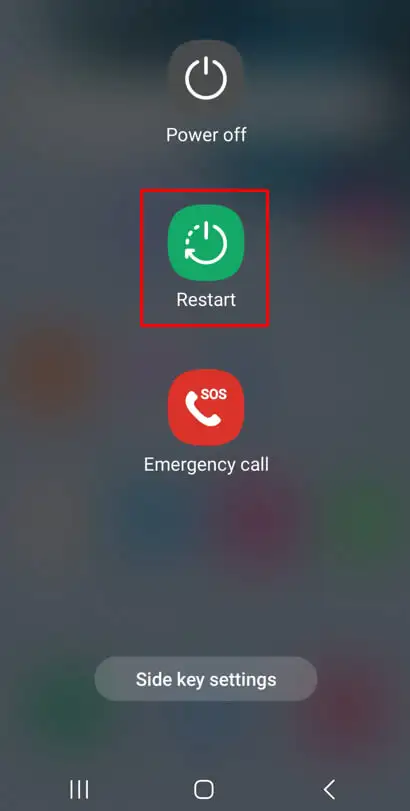
在任何情况下,您都会在屏幕上看到几个选项。 选择重启,您的智能手机将重启。
3. 清除你的 Instagram 缓存
每当您使用 Instagram 时,它的缓存内存都会在后台建立。 缓存文件存储在您的手机上,以帮助它在您下次使用时快速启动和显示该应用程序。 但是完整的缓存文件夹会影响应用程序的工作方式。 它还可能包含损坏的文件,这些文件会阻止您在 Instagram 上发帖。
您应该偶尔清除您的 Instagram 缓存,无论您使用的是什么设备:
- 转到设置。
- 点击应用程序。
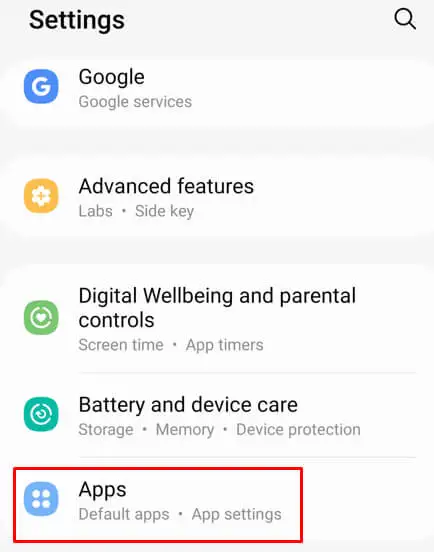
- 找到Instagram并选择它。
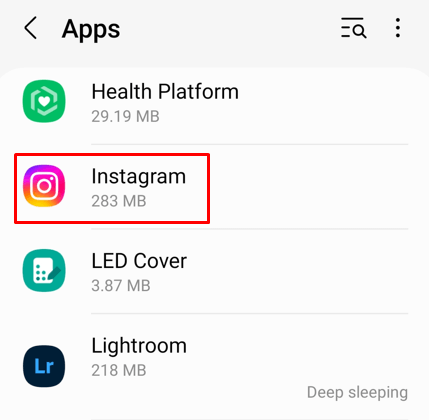
- 转到存储。
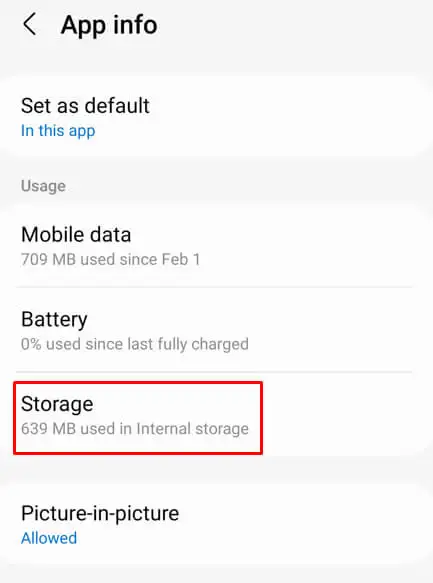
- 点击屏幕右下角的清除缓存。
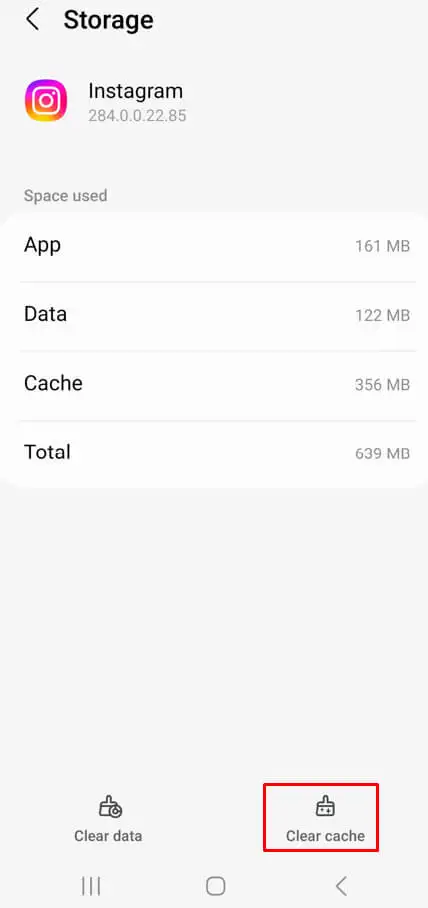
就是这样,您设法清除了缓存。 在此之后检查您是否可以在 Instagram 上发帖。
4. 缩小照片或视频的大小
如果您尝试为您的 Instagram 故事发布照片或视频,但它太大了,Instagram 根本不允许您发布它。 那是因为 Instagram 有一些文件大小限制。 这就是应用程序保留其自身带宽和存储空间的方式。
手机相机拍摄的照片通常很小,发布它们应该没有问题。 但您仍应注意推荐的 Instagram 照片尺寸,以像素为单位:
- 方形照片: 1080 像素 x 1080 像素,1:1 纵横比。
- 横向照片: 1080 像素 x 566 像素,1.91:1 纵横比。
- 垂直图像: 1080 像素 x 1350 像素,4:5 纵横比。
视频有点问题。 您不能发布高分辨率视频,并且它们的时长不能超过 60 秒。 如果您只是必须分享更长的视频,请使用 IGTV 应用程序。 这是一款专用于此类视频的 Insta 应用程序。 以下是推荐的 Instagram 视频尺寸和分辨率:
- 纵横比应为 1.91:1。 超出此范围的内容将不会发布。 水平录制的视频应为 16:9。
- 视频的大小不应超过 4GB。 在上传如此大的文件之前,请确保您的互联网连接良好; 否则,上传可能需要一些时间。
- 不要超过 60 秒的推荐视频时长。
5. 更新 Instagram 应用程序
您可能在没有意识到的情况下使用旧版 Instagram 应用程序。 这可能是它行为异常并且不允许您发布任何内容的原因。 更新会带来新功能,但也会清除应用程序中的任何已知错误。
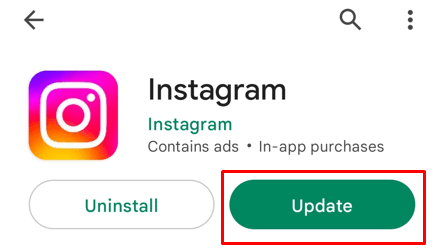
前往 Play Store 或 App Store,查看是否有更新选项。 点击它,让您的手机更新应用程序。 拥有最新版本的 Instagram 后,尝试再次发帖,看看是否解决了您的问题。

6. 重新安装 Instagram 应用程序
如果更新 Instagram 应用程序未能解决问题并且您仍然无法发帖,您应该尝试重新安装它。 为此,您首先需要将其从手机中删除。 如何操作取决于您的设备型号。
通常,您可以点击并按住屏幕上的应用程序,然后等待卸载选项出现。 请注意,选择删除而不是卸载只会将其从主屏幕中删除。
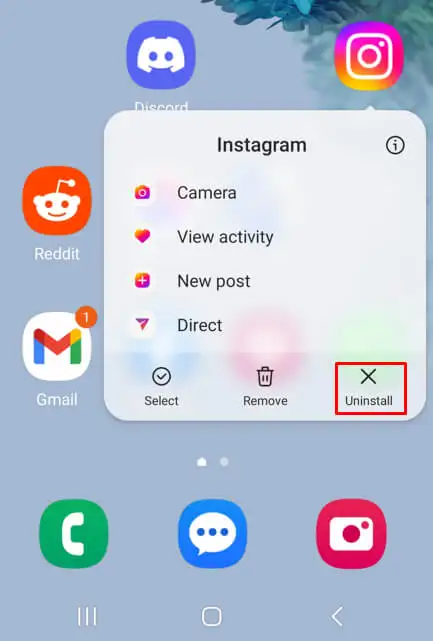
另一种卸载它的方法是转到“设置” ,选择“应用程序” ,点击“Instagram” ,然后点击“卸载” 。
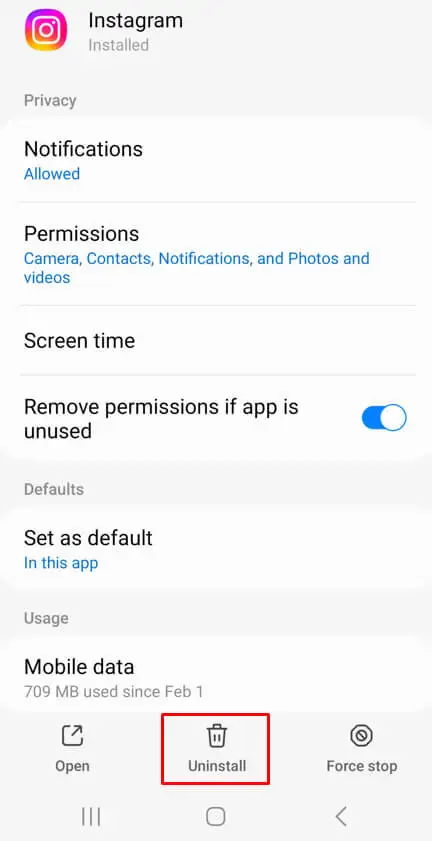
在重新安装 Instagram 应用程序之前,您应该重置手机。 按照中描述的步骤进行操作 重新启动本文的设备部分。
要再次安装 IG 应用程序,请前往 App Store 或 Play Store,然后搜索 Instagram。 点击安装。
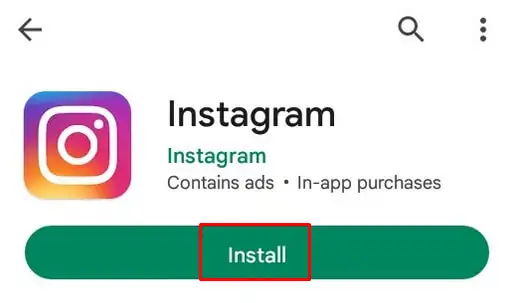
如果这不能解决问题,请继续执行下一个故障排除步骤。
7. 更改 Instagram 数据设置
许多用户在使用移动数据从移动设备访问互联网时会在 Instagram 上打开 Data Saver。 这可能是阻止您在 Instagram 上发布照片和视频的原因。 当您使用移动数据时,Data Saver 会限制下载和上传。 尝试将其关闭:
- 点击 Instagram 个人资料页面右上角的三行菜单,转到 Instagram设置和隐私。

- 点击数据使用和媒体质量。 这将带您进入蜂窝数据设置页面。
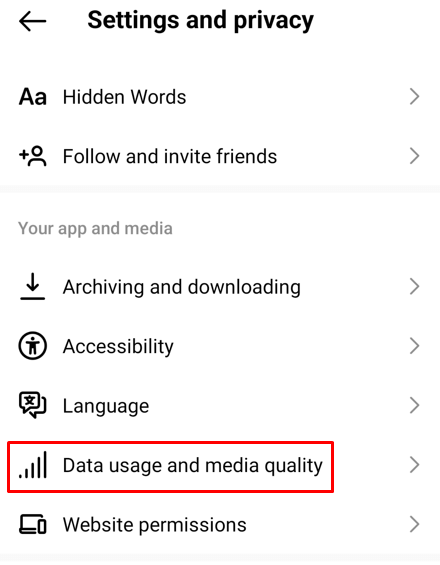
- 关闭数据保护程序。
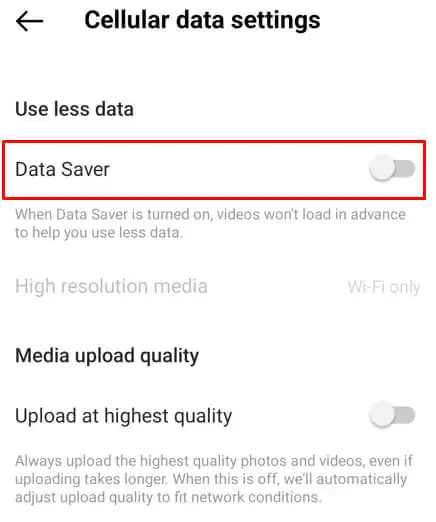
8.交叉检查权限
当您第一次运行 Instagram 时,它会要求您授予它某些权限。 您可能以某种方式省略了这一步,而 Instagram 没有这些权限。 没有它们,您将无法发布照片或视频。
要检查是否是这种情况:
- 转到设置。
- 点击应用程序。
- 选择Instagram 。
- 点击权限。
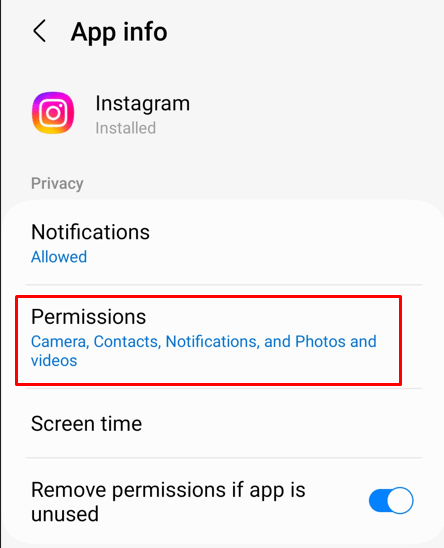
- 您必须先点击“相机”并确保选中“仅在使用该应用程序时允许”选项。
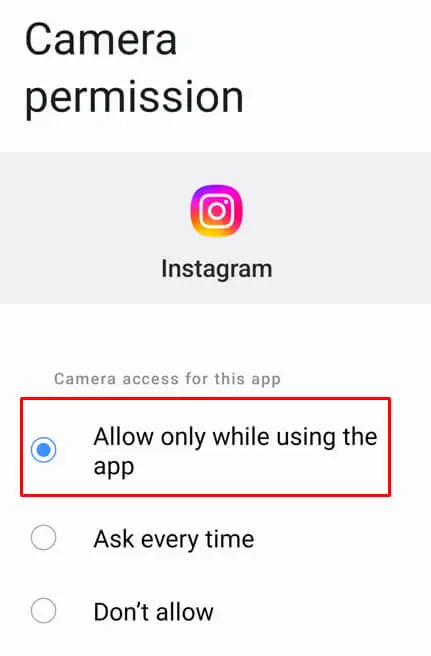
- 返回并选择“照片和视频” ,并确保选中“允许”框。
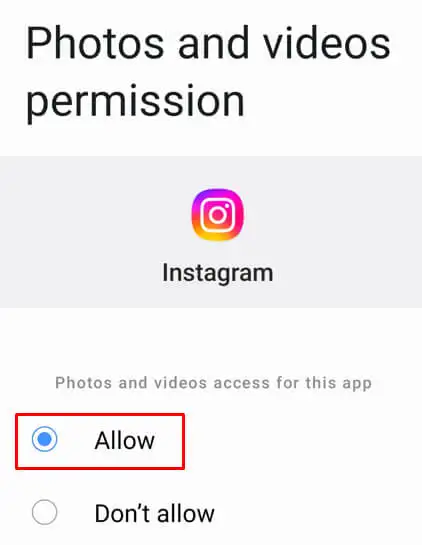
9. 检查 Instagram 服务器是否已关闭
Instagram 服务器很少出现故障,但它可能会发生。 例如,服务器安全更新需要重新启动,这意味着它会停机一段时间。 服务器也可能过载或需要维护,在这种情况下它会停机。
您可以通过访问 downdetector.com 等网站并在搜索栏中输入 Instagram 来检查 Instagram 服务器的状态。 你应该很快得到结果。 如果服务器停机,您将能够看到它。

10. 确保你发布的内容不违反 Instagram 的政策
Instagram 的机器人会自动检查您尝试发布的内容是否包含敏感材料。 如果是这种情况,Instagram 将不允许您发布此类照片或视频。 被禁止的最常见的敏感材料是裸体和暴力。 确保您没有尝试发布任何与这些主题相似的内容。
如您所见,处理 Instagram 帖子问题有多种可能的解决方案。 这些包括注销并重新登录、对连接进行故障排除、卸载并重新安装应用程序,或者只是等待它结束以查看问题是否自行解决。 因此,请按照每个步骤进行操作,并在下面的评论中告诉我们是什么解决了您的 Instagram 问题。
